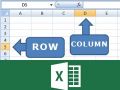Bài viết liên quan
- Cách xoay khổ giấy trong Excel
- Cách lập hóa đơn tính tiền điện trong Excel
- Giãn dòng trong Excel như thế nào là chuẩn
- Cách tính tổng, sum theo hàng ngang trong Excel
- Đổi số âm thành số dương trong Excel
- NOTE: Tải Ngay 70+ bài tập excel cơ bản và nâng cao
Trong Excel, thêm bớt hàng và cột là thao tác cơ bản và thường xuyên sử dụng. Bạn chỉ cần chọn hàng hoặc cột, sau đó sử dụng các tùy chọn Insert hoặc Delete trên thanh công cụ hoặc menu chuột phải để thực hiện nhanh chóng và chính xác.
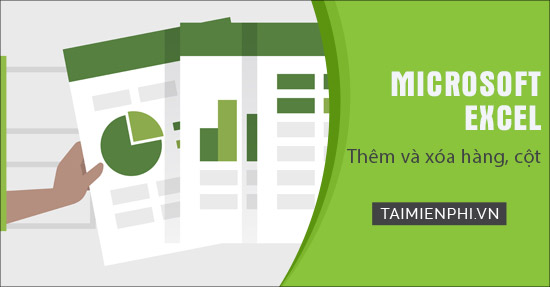 Thêm, bớt hàng và cột trong bảng tính Excel
Thêm, bớt hàng và cột trong bảng tính Excel
Hướng dẫn thêm bớt hàng hoặc cột trong Excel
Ví dụ: Giả sử chúng ta có bảng tính như hình bên dưới, bây giờ chúng ta thực hiện thêm và bớt hàng hoặc cột.

1. Cách thêm hàng trong Excel
– Bạn chọn hàng nằm cạnh hàng bạn muốn chèn vào, kích chuột phải chọn Insert.
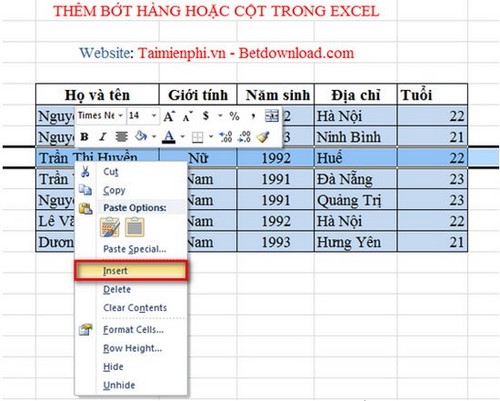
– Hàng bạn thêm sẽ được chèn vào như hình bên dưới, bạn có thể nhập thông tin vào hàng bạn vừa chèn thêm.
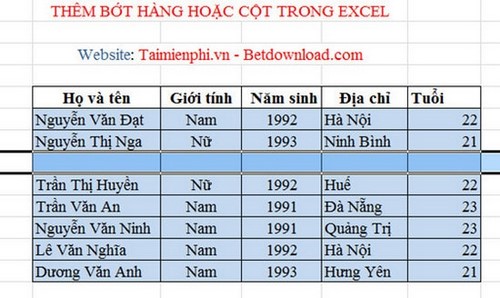
2. Cách bớt hàng, xóa hàng trong Excel
– Chọn hàng cần loại bỏ, nhấn chuột phải chọn Delete
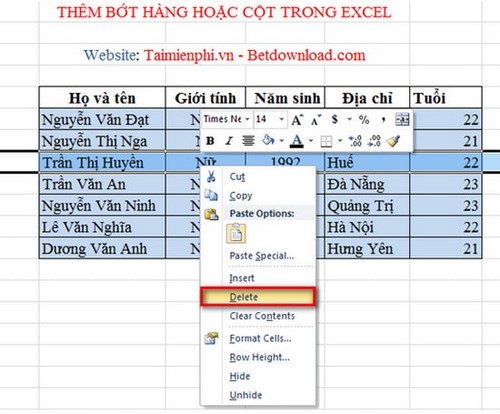
– Kết quả: Hàng đã được loại bỏ chỉ còn lại 6 hàng như hình bên dưới.
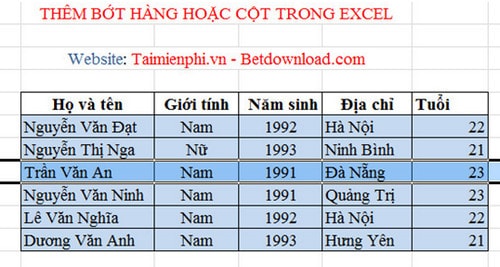
3. Cách thêm cột trong Excel
– Bạn chọn cột nằm cạnh cột bạn muốn chèn vào, kích chuột phải chọn Insert.
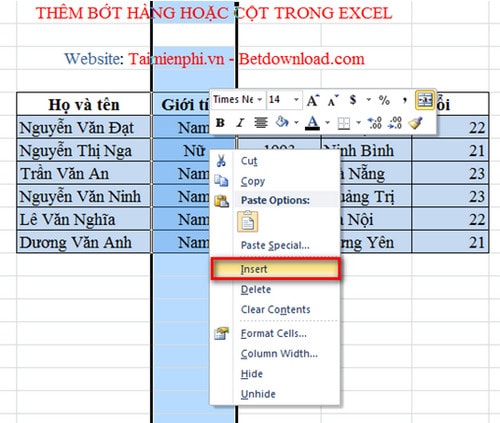
– Cột bạn thêm sẽ được chèn vào như hình bên dưới, bạn có thể nhập thông tin vào cột bạn vừa chèn thêm.
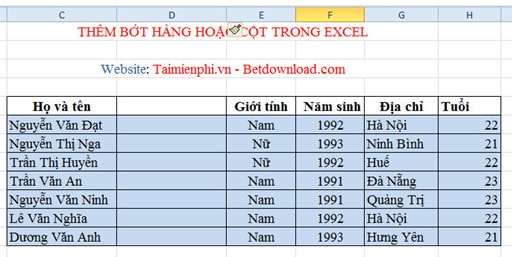
4. Cách bớt cột, xóa cột trong excel
– Chọn cột cần loại bỏ, nhấn chuột phải chọn Delete.
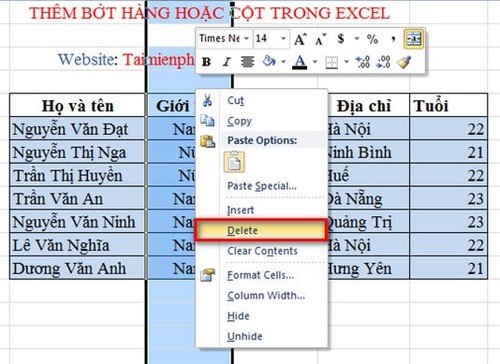
– Kết quả: Cột đã được loại bỏ chúng ta chỉ còn lại 3 cột như hình bên dưới.
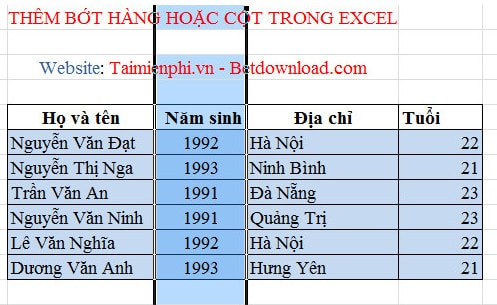
Như vậy, trên đây chúng tôi đã hướng dẫn bạn cách thêm, bớt các cột và hàng trong Excel. Bạn có thể thêm, xóa một lúc nhiều cột hàng, bạn chỉ việc bôi đen các hàng các cột đó và thực hiện các thao tác như trên. Ngoài ra bạn có thể tham khảo chèn ảnh vào Excel để add những bức ảnh liên quan tới công việc vào bảng tính Excel của mình.
Đồng thời, trên tập tin Excel làm việc của chúng ta, chúng ta không có một công thức đơn lẻ nào dùng để đếm số từ mà chỉ có hàm LEN dùng để đếm ký tự bao gồm cả các khoảng trắng giữa các từ. Chúng ta có thể thấy cứ 2 từ thì sẽ xuất hiện một khoảng trắng cho nên thay vì đếm số từ trên Excel, chúng ta đếm số khoảng trắng có trong chuỗi các từ đó và cộng thêm một để ra được số từ bằng cách kết hợp hàm LEN này với hàm SUBSTITUTE và hàm TRIM.
Cùng với đó, nếu như bạn đọc đang có nhu cầu xử lý chuỗi trong Excel thì hàm LOWER là lựa chọn cho bạn lúc này. Hàm LOWER được tích hợp sẵn trong Excel và được phân loại giống như hàm String / hàm Text khi được sử dụng như một hàm bảng tính (WS) trong Excel. Vì là hàm bảng tính nên hàm LOWER có thể được nhập là một phần của một công thức trong một ô của bảng tính.
Bài viết gốc tại đây